
Excel- tai tekstitiedoston tuominen Macin Numbersiin
Voit tuoda Excel-laskentataulukkoja ja erottimin merkittyjä tai kiinteän leveyden tekstitiedostoja Numbersiin. Jos tuot erottimin merkityn tai kiinteän leveyden tiedoston, ja taulukkosi ei näytä oikealta, voit säätää tuontiasetuksia.
Huomaa: Et voi säätää tuontiasetuksia sen jälkeen, kun olet muokannut tuotua taulukkoa.
Excel-tiedoston tuominen
Vedä Excel-tiedosto Dockin tai Apit-kansion Numbers-kuvakkeeseen.
Voit myös valita avattavan Excel-tiedoston valitsemalla Numbersin valikkorivillä Arkisto > Avaa.
Tekstitiedoston tuominen
Vedä tiedosto Dockin tai Apit-kansion Numbers-kuvakkeeseen.
Jos taulukko ei näytä oikealta, voit säätää asetuksia. Katso lisätietoja alla olevista osioista.
Erottimin merkityn tekstitiedoston asetusten muuttaminen
Vedä tiedosto Dockin tai Apit-kansion Numbers-kuvakkeeseen.
Valitse taulukko klikkaamalla sitä.
Klikkaa Muoto
 -sivupalkin Taulukko-välilehteä ja klikkaa sitten Säädä tuontiasetuksia.
-sivupalkin Taulukko-välilehteä ja klikkaa sitten Säädä tuontiasetuksia.Klikkaa Tuontiasetukset-ikkunassa Erottimin merkitty ‑välilehteä.
Valitse Erota arvot käyttäen ‑kohdan vieressä yksi tai useampi erotinvaihtoehto tai syötä muokattu erotinmerkki.
Erotin on merkki, joka määrittää sarakkeenvaihdot.
Tee jokin seuraavista:
Tekstin tunnisteiden lisääminen: Tekstin tunniste ilmoittaa, mistä teksti alkaa ja mihin se loppuu. Klikkaa Tekstin tunniste -ponnahdusvalikkoa ja valitse jokin vaihtoehto.
Tekstin koodaus: Klikkaa Tekstin koodaus -ponnahdusvalikkoa ja valitse jokin vaihtoehto.
Kahden erottimen ohittaminen: Valitse Käsittele peräkkäisiä erotinmerkkejä yhtenä.
Rivien ja sarakkeiden transponoiminen: Jos haluat transponoida tai vaihtaa taulukon rivejä ja sarakkeita tuodessasi, valitse Transponoi rivit ja sarakkeet.
Klikkaa Päivitä taulukko.
Kiinteän leveyden tekstitiedoston asetusten muuttaminen
Vedä tiedosto Dockin tai Apit-kansion Numbers-kuvakkeeseen.
Valitse taulukko klikkaamalla sitä.
Klikkaa Muoto
 -sivupalkin Taulukko-välilehteä ja klikkaa sitten Säädä tuontiasetuksia.
-sivupalkin Taulukko-välilehteä ja klikkaa sitten Säädä tuontiasetuksia.Klikkaa Tuontiasetukset-ikkunassa Kiinteä leveys ‑välilehteä.
Tee jokin seuraavista:
Sarakkeiden leveyden muuttaminen: Kiinteän leveyden tekstitiedostoissa sarakkeiden leveydet on määritetty tietylle määrälle merkkejä. Säädä, kuinka monta merkkiä kussakin sarakkeessa on, vetämällä sinisistä nuolista sarakkeen osoitepalkissa.
Sarakkeiden yhdistäminen: Vedä sinistä nuolta ylös ja pois osoitepalkista.
Uuden sarakkeen lisääminen: Klikkaa minne tahansa sarakkeen osoitepalkissa.
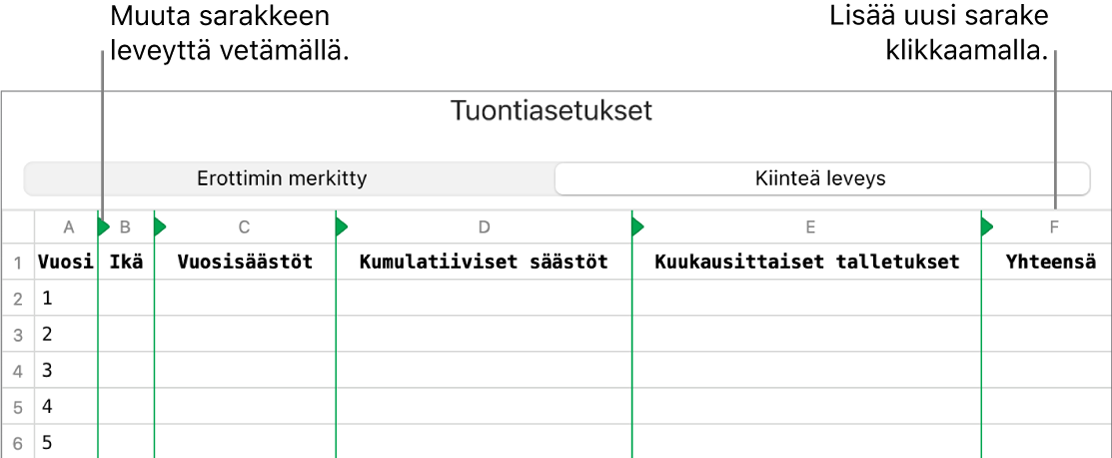
Tekstin koodaus: Klikkaa Tekstin koodaus -ponnahdusvalikkoa ja valitse jokin vaihtoehto.
Rivien ja sarakkeiden transponoiminen: Jos haluat transponoida tai vaihtaa taulukon rivejä ja sarakkeita tuodessasi, valitse Transponoi rivit ja sarakkeet.
Klikkaa Päivitä taulukko.